- Kezdőlap
- /
- Cikk








Ismerkedés a Attendant Console-lal
 Ebben a cikkben
Ebben a cikkben Visszajelzés?
Visszajelzés?Az Attendant Console egy webalapú eszköz, amely a Webex Calling szolgáltatást, a Webex alkalmazást vagy az asztali telefont egy asztali felülettel kombinálja a szervezeten belüli vagy kívüli hívások feldolgozásához. Szűrheti a bejövő hívásokat, kezelheti a hívásokat és a névjegyeket, és figyelheti a hívásokat egy várólistában.
Az Attendant Console licenc kiépítése
Az Attendant Console egy következő generációs kliens, amely a recepciós és irodai személyzet igényeit elégíti ki. A rendszergazda beállíthat felhasználókat telefonos ügyintézőkként, hogy szűrjék a szervezeten belüli bizonyos személyekhez bejövő hívásait. A kliens kiépítése a Control Hub-on keresztül.
Az Attendant Console használatához licenc szükséges. A licenceket Webex Calling vagy Webex Suite megrendeléshez kiegészítőként rendelheti meg a Cisco Commerce webhelyén (CCW).
Rendeljen Attendant Console licencet a következő módokon:
-
A Flex-3 megrendeléssel
-
Új előfizetési rendelés a Webex Callinggal
-
Meglévő Webex Calling előfizetéssel rendelkező rendelés módosítása
Attendant Console hálózati követelményei
A Webex Attendant Console a következő operációs rendszerekkel és azok minimális követelményeivel kompatibilis:
| Termék | Konfiguráció |
|---|---|
|
Operációs rendszer |
Windows 10 vagy újabb |
|
MacOS X 13 vagy újabb |
|
|
Processzor |
Négy vagy több fizikai mag |
|
Memória |
4 GB vagy annál több RAM |
|
Korong |
Legalább 5 GB szabad lemezterület ajánlott |
Ezen információk segítségével konfigurálhatja a vállalati tűzfalat úgy, hogy az alkalmazások ne legyenek blokkolva.
TCP port: 443 (HTTPS) minden kimenő kapcsolathoz.
Tartományok és URL-ek a Webex Attendant Console-hozÍme a legfelső szintű domainek és aldomének, amelyeket az alkalmazás használ:
| Tartományok | Leírás | Domaineket használó alkalmazások / URL-ek |
|---|---|---|
|
imagicle.cloud |
Hozzáférés az Imagicle felhőalapú kommunikációs hálózatához |
Webex alkalmazás |
|
imagicle.com |
Hozzáférés az Imagicle felhőalapú kommunikációs hálózatához |
Webex alkalmazás |
|
webexapis.com |
Hozzáférés a Cisco Webex platformhoz, amelyet a Webex mikroszolgáltatások használnak az alkalmazások kezeléséhez |
Webex alkalmazás |
|
webexcontent.com |
Webex tárhely felhasználók által generált tartalmakhoz és naplókhoz |
Webex alkalmazás |
|
login.microsoftonline.com |
MS csapatok számára Jelenlét és Naptár integráció |
Webex alkalmazás |
|
graph.microsoft.com |
MS csapatok számára Jelenlét és Naptár integráció |
Webex alkalmazás |
Íme a teljesen minősített domainnév (FQDN) és IP-címek, amelyekhez a Webex alkalmazás csatlakozik az Imagicle Cloud hálózaton:
| FQDN | IP | Támogatott régió |
|---|---|---|
|
ac.wbx.imagicle.cloud |
(1) |
Minden régió |
|
eu.api.imagicle.com |
(1) |
Minden régió |
|
actions-eu.console.imagicle.cloud |
18.196.9.252 |
Európa |
|
events-eu.console.imagicle.cloud |
18.195.152.104 |
Európa |
|
us.api.imagicle.com |
(1) |
Egyesült Államok |
|
actions-us.console.imagicle.cloud |
3.216.35.123 107.21.150.121 |
Egyesült Államok |
|
events-us.console.imagicle.cloud |
3.216.35.123 107.21.150.121 |
Egyesült Államok |
|
au.api.imagicle.com |
(1) |
Ausztrália |
|
actions-au.console.imagicle.cloud |
54.253.32.29 52.64.249.210 |
Ausztrália |
|
events-au.console.imagicle.cloud |
54.253.32.29 52.64.249.210 |
Ausztrália |
|
ca.api.imagicle.com |
(1) |
Kanada |
|
actions-ca.console.imagicle.cloud |
3.96.230.11 15.156.172.181 |
Kanada |
|
events-ca.console.imagicle.cloud |
3.96.230.11 15.156.172.181 |
Kanada |
|
uk.api.imagicle.com |
(1) |
Egyesült Királyság |
|
actions-uk.console.imagicle.cloud |
35.178.34.119 3.11.199.94 |
Egyesült Királyság |
|
events-uk.console.imagicle.cloud |
35.178.34.119 3.11.199.94 |
Egyesült Királyság |
|
jp.api.imagicle.com |
(1) |
Japán |
|
actions-jp.console.imagicle.cloud |
54.65.182.69 54.168.26.80 |
Japán |
|
events-jp.console.imagicle.cloud |
54.65.182.69 54.168.26.80 |
Japán |
(1): Ez a végpont számos IP-címet szolgál ki, és a cím változhat.
Webex Attendant Console próbaidőszak indítása új ügyfelek számára
Indítson próbaidőszakot ügyfelei számára, hogy kipróbálhassák a Webex Attendant Console szolgáltatásait az előfizetés megvásárlása előtt.
Mielőtt elkezdené
A Partnerközpont használatával hozzáadhat, eltávolíthat, bővíthet vagy lemondhat az ügyfelek szolgáltatási próbaverzióit, és megtudhatja, hogyan alakíthat át egy próbaverziót fizetős rendeléssé. Részletekért lásd: Webex Enterprise próbaverziók indítása és kezelése a Webex Partner Hubban.
| 1 |
A https://admin.webex.compartner nézetben lépjen az Ügyfelekmenüpontra, majd kattintson a Próbaverzió indításagombra. |
| 2 |
Az Új próbaverzió indítása lapon adja meg az ügyfél cégnevét, rendszergazdai e-mail-címét és üzleti vertikumát. Ha nem találja a vállalat pontos üzleti vertikumát, válassza ki a következő legjobb lehetőséget.
|
| 3 |
Válasszon ki egy országot az Ország az adattárolási régió meghatározásához legördülő listából. Ezek az információk segítenek kiválasztani a megfelelő régiót az ügyfél adatainak tárolásához. Ha a vállalatnak több telephelye van, válassza ki azt, amelyik a legtöbb felhasználóval rendelkezik. A felhasználói élmény maximalizálása és a késleltetés minimalizálása érdekében tárolja az adatokat a legtöbb felhasználóhoz közelebbi adatközpontokban. Ha meg szeretné tudni, hogy egy ország melyik régióhoz rendel hozzá, olvassa el az Országhoz leképezett adatlokációs régió megkeresése című témakört .
|
| 4 |
Ismerje el, hogy az ügyfél a Webex-szolgáltatások támogatott helyén van. További információ: Hol érhető el a Webex? Ha elkészült, kattintson a Továbbgombra . |
| 5 |
Válassza ki a következőket az új ügyfélpróbahoz, majd kattintson a Továbbgombra :
 |
| 6 |
Ha a Webex-eszközöklehetőséget választotta, válassza ki azokat az eszközöket, amelyeket az ügyfélnek szállítani szeretne, vagy hagyja ki ezt a lépést. A következő esetekben érdemes kihagyni:
Minden eszköztípushoz csak egy küldeményt dolgozhat fel. Ha például úgy dönt, hogy 2 telefont szállít, akkor később nem mehet vissza, és nem szállíthat további 3 telefont. A telefonok nem tartalmaznak tápegységeket. Ha ügyfele nem tudja támogatni a POE-t, vegye fel a kapcsolatot a Webex Enterprise próbaverziós csapatával. |
| 7 |
Kattintson a Mentés gombra , majd válasszon az alábbi műveletek közül:
|
Bejelentkezés az Attendant Console-ba
Mielőtt elkezdené
-
A Webex Attendant Console egy beágyazott alkalmazás-keretrendszert használ az alkalmazás Webexen belüli megjelenítéséhez. A beágyazott alkalmazás engedélyezéséhez indítsa újra az alkalmazást.
A beágyazott alkalmazás kapcsolójának Beállásba állításához tekintse meg a Beágyazott alkalmazások a Webexben cikket.
-
A legjobb felhasználói élmény érdekében tiltsa le a hívás felugró ablakait a Webex alkalmazásban.

A Többhívásos ablak letiltása Windows-felhasználók számára:

A Webex Attendant Console egyszerű és intuitív felhasználói felületet biztosít, összetett betanítási folyamatok nélkül. A Webex Attendant Console tartalmának áttekintéséhez tekintse meg a fő panelek és funkcióik ábrázolását.

Hozzáférés a Webex Attendant konzolhoz
A Webex Attendant Console eléréséhez Webex alkalmazásra van szükség.
-
Nyissa meg a Webex alkalmazást, és kattintson a WxAC Gadgetelemre.
Ha nem látja a WxAC Gadget ikont, jelentkezzen ki, és indítsa újra a Webex alkalmazást.

-
Add meg a hitelesítő adataid.
Ha szervezete engedélyezve van az egyszeri bejelentkezés (SSO), adja meg a hitelesítő adatokat, és a szolgáltató bejelentkezési oldalára lesz átirányítva.
Fogadja el a következő Webex Attendant Console engedélyeket az első bejelentkezéskor:


Ez az engedély lehetővé teszi a Webex Attendant Console számára a hívóeszköz vezérlését.
Attendant Console engedélyezése
Manuálisan is hozzárendelhet egy felhasználót az Attendant Console eléréséhez. Részletekért lásd: Felhasználók manuális hozzáadása a Control Hubban.
Szerkesztheti az egyes felhasználók licencét az Attendant Console eléréséhez. Válassza ki a Hívó szakember licenccel rendelkező felhasználót, majd válassza az Attendant Console lehetőséget. A részletekért lásd: Szolgáltatáslicencek szerkesztése a Control Hubban egyéni felhasználók számára
A felhasználónak Webex Calling Professional licenccel kell rendelkeznie az Attendant Console eléréséhez.
A Vezérlőközpontbanlépjen a Felhasználómenüpontra, és válassza ki a felhasználót az Attendant Console engedélyezéséhez.
Kattintson a Hívás lehetőségre, és görgessen a Felhasználói hívásélmény részhez > Attendant Console a Attendant Console bekapcsolásához.

Amikor egy felhasználó Attendant Console-lal licencel, a rendszergazda használhatja az Attendant Console funkcióit.
Kedvencek listájának létrehozásához egy felhasználóhoz, lépjen a Control Hubmenüpontra, majd navigáljon a Services menüpontra. > Hívás > Jellemzők fül.
Attendant Console megtekintése
Rendszergazdaként az Attendant Console segítségével tekintheti meg a konzolhoz konfigurált felhasználók listáját.
- A Vezérlőközpontbóllépjen a Szolgáltatások menüpontra > Hívás > Jellemzők > Attendant Console, majd válassza a Attendant Console lehetőséget.
- Válasszon ki egy helyet, majd kattintson az OK gombra.

Alapértelmezés szerint a Webex Attendant Console integrációi engedélyezve vannak. Azonban, ha az ügyfél adminisztrátora letiltotta a App/Integrations, engedélyezze a App/Integrations az integrációs azonosító használatával. A Vezérlőközpontbóllépjen a Kezelésmenüpontra. >Alkalmazások elemre, és adja meg az integrációs azonosítót.
- Keresse meg azokat a személyeket vagy munkaterületeket, amelyeket a felhasználónak figyelnie kell, majd kattintson a Mentésgombra.
- Láthatja a recepciósként kijelölt személy kereszt- és vezetéknevét, valamint telefonszámát. Kattintson az Exportálásgombra , ha exportálni szeretné ezt a listát.
Szeretnéd megismerni és megérteni a Webex Attendant Console funkcióit? Nézd meg a Ismerkedés a Webex Attendant Console-lalcímű videót.
Tapasztalat meglévő recepciós ügyfél felhasználók számára a próbaverzióval
Ha a meglévő Receptionist Client funkciót használja, és a Webex Attendant Console-ra tervezi az átállást, vegye figyelembe a következőket:
-
A Recepciós kliens funkciót továbbra is használhatja az Attendant Console nyomkövető előfizetéssel együtt. A Webex alkalmazásban megjelenik az Attendant Console opció. Próbaidőszak alatt az Attendant Console funkciófüle nem látható, és a Receptionist Client meglévő beállításai kerülnek felhasználásra a kedvencekhez.
-
A Attendant Console licencének megvásárlásakor a továbbiakban nem látja a Recepciós klienst és a felhasználó hívásbeállításait a Control Hub Felhasználói hívási élmény menüpontjában. A Recepciós klienst azonban a https://apps.broadcloudpbx.net/receptionist/login/cisco/?authorize=cisco linken keresztül érheti el a funkciótámogatás végéig. A konfigurációs adatok, például a kedvencek, nem vesznek el.
Azoknál a szervezeteknél, amelyek nem használják a Receptionist Console-t, a Receptionist Client nem engedélyezhető a Control Hub-ból.
Névjegykezelés
Gyors keresés
A Gyorskeresés funkció leegyszerűsített megközelítést kínál a névjegyek konzolon belüli megkereséséhez, növelve a termelékenységet. A Gyorskeresés modális ablakot a rendszeren belül az alábbi különböző műveletek bármelyikével elérheti:
-
Új hívás indítása: Hívás kezdeményezése.
-
Konzultációs átirányítás indítása: Konzultációs átadásának indítása.
-
Vak átutalás indítása: Vak áthelyezés megkezdése.
Nyissa meg a Gyorskeresés modális ablakot a különböző könyvtárakban való kereséshez. A keresés megkezdéséhez kövesse az alábbi lépéseket:
| 1 |
Írja be a keresési lekérdezést a kijelölt mezőbe. A lekérdezések tartalmazhatnak neveket, telefonszámokat vagy e-mail címeket. |
| 2 |
Nyomja meg az Enter billentyűt, vagy kattintson a nagyító ikonra a kereséshez. Ha a lekérdezés nem talál megfelelő névjegyeket, egy értesítés jelenik meg erről. Sikeres keresés esetén a kapcsolódó eredmények a keresőmező alatt jelennek meg. A lekérdezésednek megfelelő személyes kapcsolatok elsőbbséget élveznek a más címtárakban szereplő kapcsolatokkal szemben. |
Minden keresési eredmény a következő részletekkel jelenik meg:
-
A kapcsolat avatarja az aktuális jelenléti állapotával együtt.
-
Kapcsolódó jegyzetek (ha vannak)
-
A Gyorskeresési modális ablak kezdeményezési módjától függően eltérő műveletgombok. Például, ha a Új hívás indításaművelettel érte el a modális ablakot, akkor gombokat talál, amelyekkel hívást kezdeményezhet minden egyes egyező kapcsolattartóval.
További találatok betöltéséhez görgessen lefelé az egérrel.
Ha hívást folytat, és megpróbál egy másik hívást kezdeményezni a Gyorskeresés panelenkeresztül, az aktuális hívás várakoztatva lesz.
Keresés a munkatárs címtárában
A Kolléga fül célja, hogy egyszerűsítse a hozzáférést a szervezeten belüli kollégáival kapcsolatos alapvető információkhoz. Gyorsan és hatékonyan lekérheti a kapcsolattartási adatokat, a jelenléti frissítéseket, a melléket, a mobilszámot és egyéb információkat, például e-mail címeket vagy személyes elérhetőségi jegyzeteket.
Szeretnéd látni, hogyan készült? Nézd meg:
A címtárban való navigáláshoz írja be a nevét, telefonszámát vagy e-mail címét a keresősávba, majd kattintson az Enter billentyűre vagy a keresés ikonra.
A Kollégák lapon kereshet az összes felhasználó között a Control Hubban, nem csak a Webex Calling felhasználók között. A felhasználókat szűrheti adott hely vagy csoport szerint.
Ha egy névjegy fölé viszi az egérmutatót, az alábbi műveletek jelennek meg:
-
Hozzáadás a Kedvencekhez
-
Jegyzet hozzáadása vagy szerkesztése
-
A mobilszám hívása
-
A mellék hívása
A kapcsolattartó jelenléti állapotának leírását is megtalálhatja. Ha konfigurálva van, ez a leírás tartalmazza mind a Webex, mind a Microsoft Team Presence-t.
Keresés a kedvencek könyvtárában
A Webex Attendant Console kétféle Kedvenc névjegy kezelését teszi lehetővé:
-
Saját kezelésű kedvencek – az egyes recepciósok által kezelt
-
Adminisztrátor által kezelt kedvencek – egy adminisztrátor kezeli az adott recepciós számára
Szeretnéd látni, hogyan készült? Nézd meg:

Ön által kezelt kedvencek
Ezek a kedvencek rugalmasak, mivel a recepciós felhasználók hozzáadhatnak és eltávolíthatnak névjegyeket.
Új névjegy hozzáadásához a Kedvencek laphoz kattintson a névjegy melletti csillag ikonra a Munkatársak vagy az Erőforrások lapon.
Rákereshet a kedvenc névjegyei között, megtekintheti jelenléti adataikat, és felhívhatja a hozzájuk tartozó számokat.
Ha el szeretne távolítani egy névjegyet a Kedvencek közül, kattintson a névjegy melletti csillag ikonra a Kedvencek lapon, vagy a Munkatársak és Erőforrások lapon.
Adminisztrátor által kezelt kedvencek
Csak az adminisztrátorok adhatják hozzá, törölhetik és kezelhetik ezeket a kedvenceket, míg a recepciósok láthatják a Kedvencek lapon felsorolt kapcsolatokat.
Csak a rendszergazdák adhatnak hozzá és kezelhetnek névjegyeket a kedvencek listájában a Control Hub segítségével, az alábbi lépések végrehajtásával:
| 1 |
Jelentkezzen be a Vezérlőközpontba. Navigálás a következőhöz: Felhasználók> Vezetés.
|
| 2 |
Válassza ki azt a recepciós felhasználót, akit kedvencként szeretne beállítani. |
| 3 |
Kattintson a Hívás lehetőségre, görgessen a Felhasználói hívásélményrészhez, majd kattintson az Attendant Consolelehetőségre. |
| 4 |
Írja be a kedvenc névjegy nevét és számát a keresőmezőbe.
|
| 5 |
Választhat a kedvencek Hozzáadása vagy Törlése között. |
| 6 |
Kattintson a Mentés lehetőségre. |
Keresés az Erőforrások kapcsolattartói segítségével
Az Erőforrás fül segítségével kereshet a következő Webex Calling erőforrások között:
Szeretnéd látni, hogyan készült? Nézd meg:

-
Hívásvárakoztatási sorok
-
Vadászcsoportok
-
Automatikus híváskezelők
-
Munkaterületek
-
Virtuális kiterjesztések
-
Virtuális vonalak
Hozzáadhatja az erőforrások elérhetőségeit a kedvencekhez.
Telefonos és gazdag jelenléti adatok nem érhetők el az erőforrásokhoz.
Keresés külső kapcsolatok alapján
A Külső kapcsolatok fül segítségével kereshet a Control Hub vállalati kapcsolattartói között egy központi címjegyzékként.
Szeretnéd látni, hogyan készült? Nézd meg:

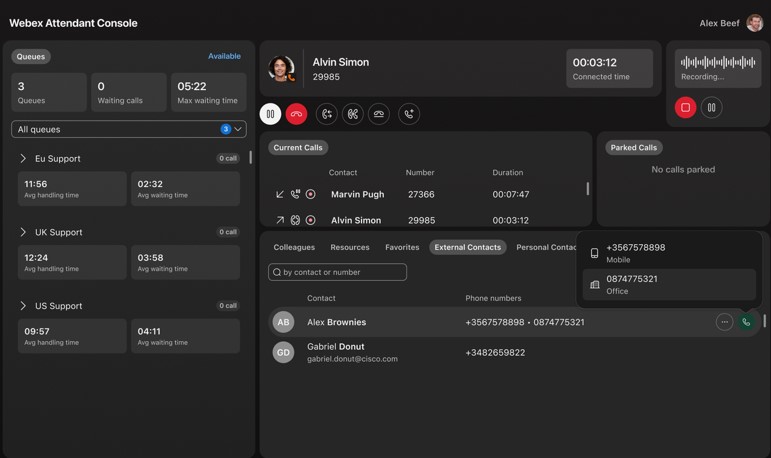
A kapcsolati források lehetnek:
-
Helyi (manuálisan feltöltve a Control Hub-ba)
-
BroadWorks
-
Könnyű címtár-hozzáférési protokoll (LDAP)
-
Cisco Unified Communications Manager
A személyes címtár kezelése
A szervezetén kívüli kapcsolattartókat a következő lépésekkel adhatja hozzá:
Szeretnéd látni, hogyan készült? Nézd meg:
-
Használja a Személyes kapcsolatok fület, majd kattintson a Létrehozásgombra.
-
Írja be a hozzáadni kívánt személy nevét és telefonszámát, majd kattintson a Megerősítésgombra.
-
Szerkesztheti, törölheti és felhívhatja a létrehozott névjegyeket. Vigye az egérmutatót a kapcsolattartási táblázat sora fölé, és kattintson a kívánt műveletnek megfelelő gombra.
A személyes kapcsolatok hozzáadásakor ugyanazok a kapcsolatok jelennek meg a Webex alkalmazás névjegyzékében, és fordítva.
Áttekintésért tekintse meg a A személyes címtár használatacímű részt.
Megjegyzés hozzáadása
Az Attendant Console segítségével jegyzeteket fűzhet hozzá kollégáihoz és kedvenc kapcsolataihoz. Vigye az egérmutatót a kapcsolattartó sor fölé, válassza ki a kapcsolatot, majd kattintson a Megjegyzés hozzáadása lehetőségre.
A jegyzetek privátak és legfeljebb 255 karakterből állnak.
Testreszabható lapok
Névjegyek kezelése testreszabható fülek segítségével
A Testreszabható lapok funkció rugalmas és felhasználóbarát módot kínál a névjegyek Webex Attendant Console-on belüli rendszerezésére. Lehetővé teszi a névjegyek definiálását, átnevezését, átrendezését és hozzárendelését a fülekhez a személyes munkafolyamatok vagy a szervezeti igények alapján.
A fülkezelő felugró ablak a kapcsolattartó panel felületének jobb sarkából érhető el. Kattintson az új ikonra egy menü megnyitásához, ahol a következőket teheti:
-
Jelölőnégyzetek segítségével jelenítse meg vagy rejtse el a meglévő lapokat.
-
Új egyéni lapok hozzáadása név szerint.
-
A fülek átrendezése húzással az előugró ablakban.
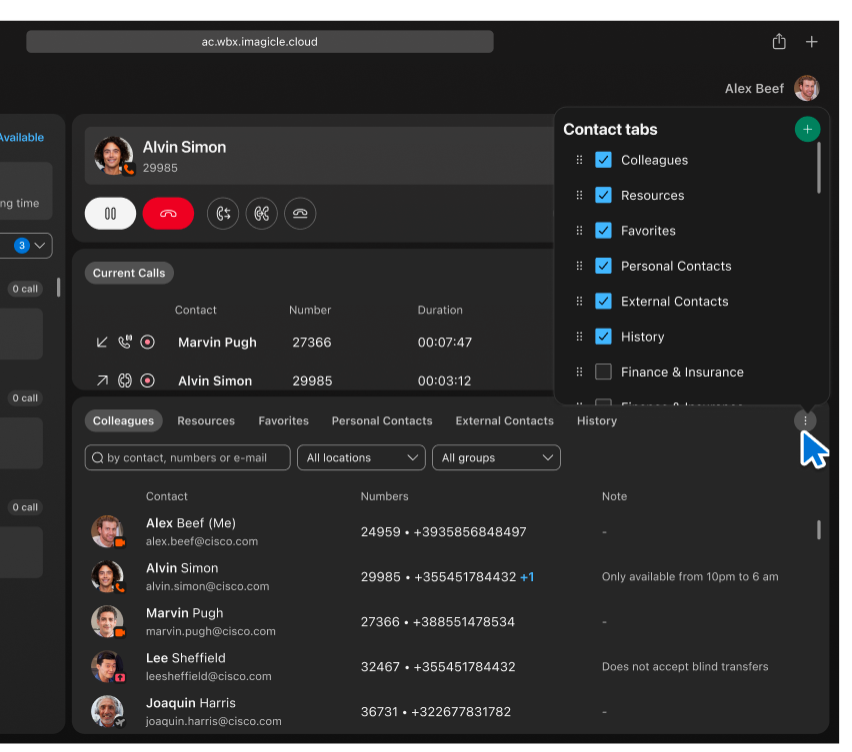
Ez a felület teljes kontrollt biztosít a kapcsolattartási elrendezés felett, támogatva a különböző felhasználási eseteket az osztályok elkülönítésétől a kapcsolattartási priorizálásig.
Egyéni lapok létrehozása és rendszerezése
Létrehozhat új füleket, például Pénzügy & Biztosítás, Szolgáltatás & Karbantartásés Alkatrészek & Leltár, amelyek az alapértelmezettek mellett jelennek meg (például: Kollégák és Kedvencek), így a navigáció áttekinthetőbb és intuitívabb.
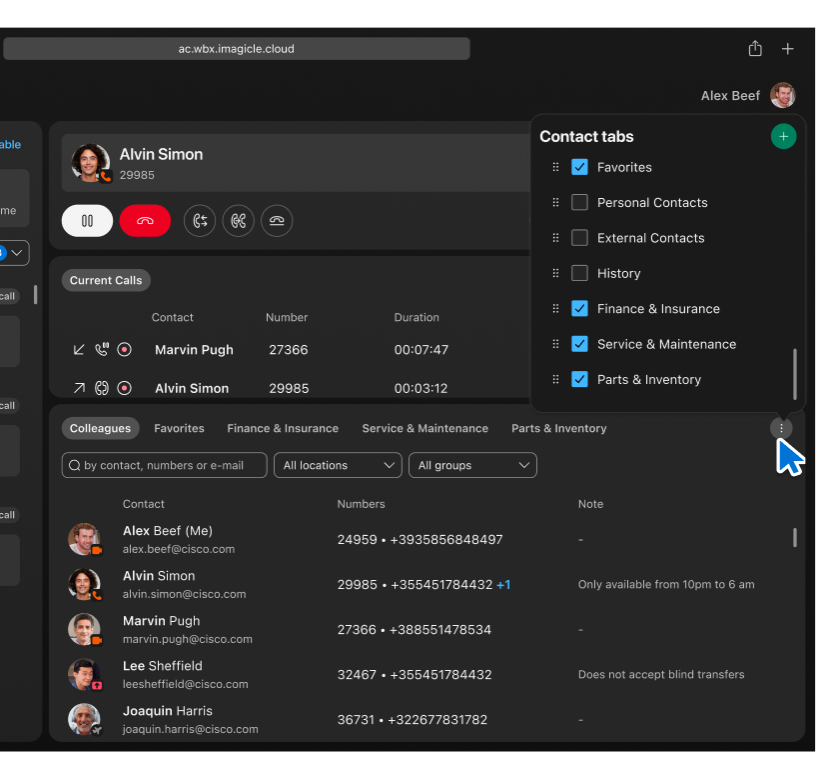
Ezen fülek láthatóságát bármikor be- és kikapcsolhatja ugyanazon menü használatával.
Névjegyek hozzárendelése fülekhez
Egy névjegyet egy vagy több laphoz is hozzárendelhet. Amikor a csillag ikonra vagy egy névjegy helyi menüjére kattint, megjelenik egy felugró ablak, amely lehetővé teszi a többlapos hozzárendelést jelölőnégyzetek segítségével.
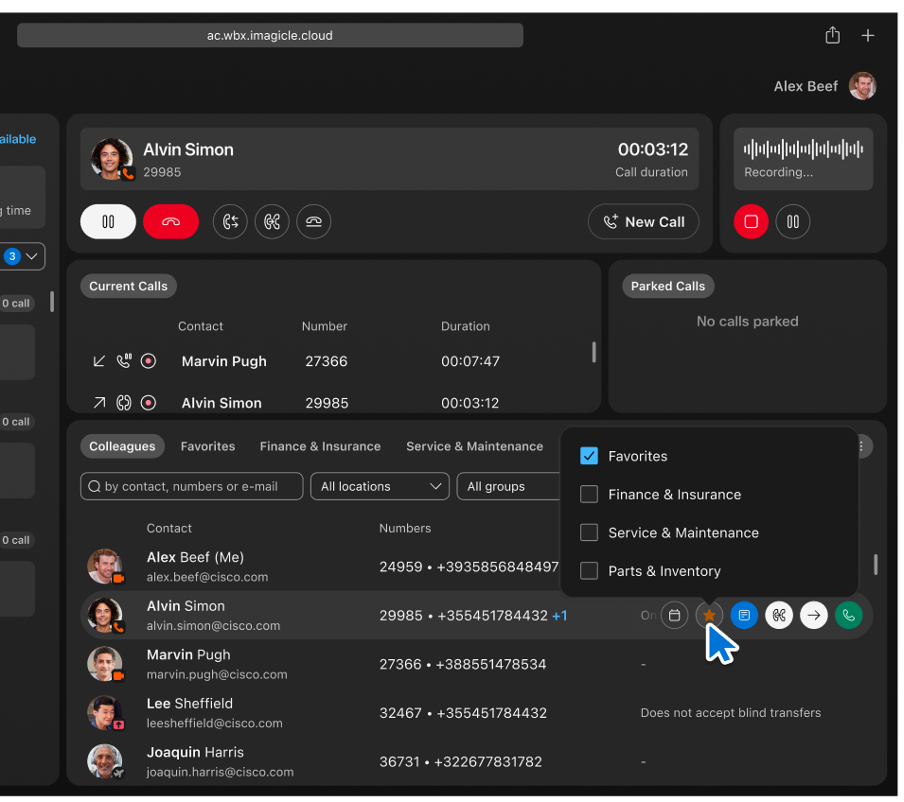
Előnyök:
-
Teljes testreszabás— Bármely munkafolyamathoz annyi fület definiálhat, amennyire szükség van.
-
Menet közbeni kezelés— Kapcsolattartók hozzáadása vagy hozzárendelése éles műveletek közben.
-
Vizuális tisztaság— Tisztán láthatja az összes fület, és könnyen válthat közöttük.
-
Skálázhatóság— Ideális több részleget, ügyfelet vagy régiót kezelő felhasználók számára.
Híváskezelő
Hívás a billentyűzetről
Hívhat a Kollégák, Kedvencek, Személyes kapcsolatok vagy az Előzmények lapon. Görgessen a névjegyhez, és a névjegy kiemelése lehetővé teszi a hívás kezdeményezését.
Hívás kezdeményezése a billentyűzetről.
| 1 |
Írjon be egy érvényes számot, és nyomja meg a Enter billentyűt, vagy kattintson a Hívás gombra. |
| 2 |
Vagy kattintson a Telefonkagyló ikonra a gyorskereséshez és egy memorizált névjegy felhívásához. Ha közvetlenül, bejövő hívás fogadása és megválaszolása nélkül szeretne hívni, állítson be egy Előnyben részesített eszközt az eszközbeállításokban. |
Hívás a gyorskeresésből
Az Új hívás indítása funkció gyors és hatékony módszert kínál a hívások kezdeményezésére a Gyorskeresés modális ablakban. Ez a funkció leegyszerűsíti a kapcsolataid elérésének folyamatát. A kezdéshez kövesse az alábbi lépéseket:
| 1 |
Kattintson az Új hívás indítása gombra. A Gyorskeresés panel egyszerűsíti a hívásindítási folyamatot. |
| 2 |
A Gyorskeresés panelen adja meg a keresési feltételeket a kívánt kapcsolat megkereséséhez. Név, telefonszám vagy mellék alapján kereshet. |
| 3 |
Azonosítsa a felhívni kívánt személyt, majd válasszon ki egyet az elérhető telefonszámok közül, például mobiltelefonszámot, telefonszámot vagy melléket. |
| 4 |
A hívás kezdeményezéséhez kattintson a kiválasztott telefonszámhoz tartozó Hívás gombra. |
Hívás kezelése
Hívás fogadása
Hívás fogadásához kattintson a Hívás fogadása gombra a billentyűzeten, vagy használja az Aktuális hívások panelt. Ezenkívül győződjön meg arról, hogy a kívánt eszközt választotta ki az eszközbeállításokban.
Tartás/folytatás
Használja a billentyűt a tartás megnyomásával. /Resume funkció az aktív hívások vezérléséhez, lehetővé téve a beszélgetés szüneteltetését és folytatását.
-
Hívás tartásba helyezése— Aktív hívás tartásba helyezéséhez kattintson a Tartás gombra. Ez a művelet szünetelteti a hívást, és a hívásbejegyzés melletti állapotikon frissül a Aktuális hívások panelen.
-
Tartott hívás folytatása— Az aktuálisan tartásban lévő előtérbeli hívás folytatásához kattintson a Folytatás gombra. Ez a művelet folytatja a tartott hívást, lehetővé téve a beszélgetés folytatását.
A hívást a Aktuális hívások panelről folytathatja. Kattintson duplán a hívásra, vagy kattintson a Folytatás gombra, amely a hívás fölé húzva jelenik meg.
Hívástovábbítás
A Webex Attendant Console-ban az alábbi módszerek egyikével továbbíthatja a csatlakoztatott hívást:
-
Vak transzfer
-
Átszállás résztvevővel
-
Gyors átvitel
Vak átvitel
A vak átirányítás, más néven felügyelet nélküli vagy hideg átirányítás, a csatlakoztatott hívást egy új célállomásra irányítja át a címzettel való előzetes konzultáció nélkül. Ezzel a módszerrel hívást adhat át egy másik ügynöknek, egy másik részlegnek vagy egy külső kapcsolattartónak.
Vak átutalás kezdeményezéséhez kövesse az alábbi lépéseket:
-
Kattintson a billentyűzet alatt található Vakátvitel indítása gombra.
-
Megjelenik a Gyorskeresés panel. Használja a kapcsolat megkereséséhez.
-
Válassza ki, hogy a hívást a partner mellékére vagy mobilszámára szeretné-e átirányítani, és fejezze be a vak átirányítást.
Áttekintésért tekintse meg a Vaktranszfercímű videót.
Átszállás résztvevője
A Felügyelt Átadás, más néven meleg vagy konzultatív átadás, lehetővé teszi, hogy a hívásátadás befejezése előtt konzultáljon a címzettel.
Felügyelt átirányítás kezdeményezéséhez kövesse az alábbi lépéseket:
-
Kattintson a Konzultáció átirányításának indítása gombra.
-
Keresse meg a konzultálni kívánt kapcsolattartót, és kattintson a megfelelő gombra a konzultáció megkezdéséhez.
-
A konzultációk után kattintson az Átutalás befejezése gombra az átutalás befejezéséhez.
Áttekintésért tekintse meg a Felügyelt átszálláscímű videót.
Gyors átvitel
A Webex Attendant Console lehetővé teszi a hívások gyors átirányítását egy relatív célhelyre. Válassza ki a relatív célhelyet bármelyik kapcsolattartó panelen: Kollégák, Kedvenc, Személyes kapcsolat vagy Hívásnapló.
Ez a funkció kényelmes módot kínál a hívások gyakran használt célállomásokra való átirányítására.
Aktív hívás közbeni gyors átirányításhoz használja a Vak átirányításvagy a Konzultációs átirányítás indítása lehetőséget, és adja át a hívást egy mellékre vagy egy mobilszámra. Válassza ki a műveletgombot a relatív kapcsolattartón.

Hívás átkapcsolása hangpostára
Előfordul, hogy a hívást a címzett hangpostájára kell irányítani, különösen akkor, ha nem elérhető, vagy munkaidőn kívül van.
-
A hangpostára való átirányítás kezdeményezéséhez lépjen a Gyorskeresés panelre.
-
Kattintson a Átirányítás hangpostára gombra a hívás átirányításához a kiválasztott partner hangpostájára.
Egy kattintásos átvitel
Az Egykattintásos átirányítás funkció minimális felhasználói beavatkozással leegyszerűsíti az aktív hívások átirányítását. Az egyes kapcsolatok mellett elhelyezett kontextuális gombok lehetővé teszik az átvitel egyetlen művelettel történő megkezdését.
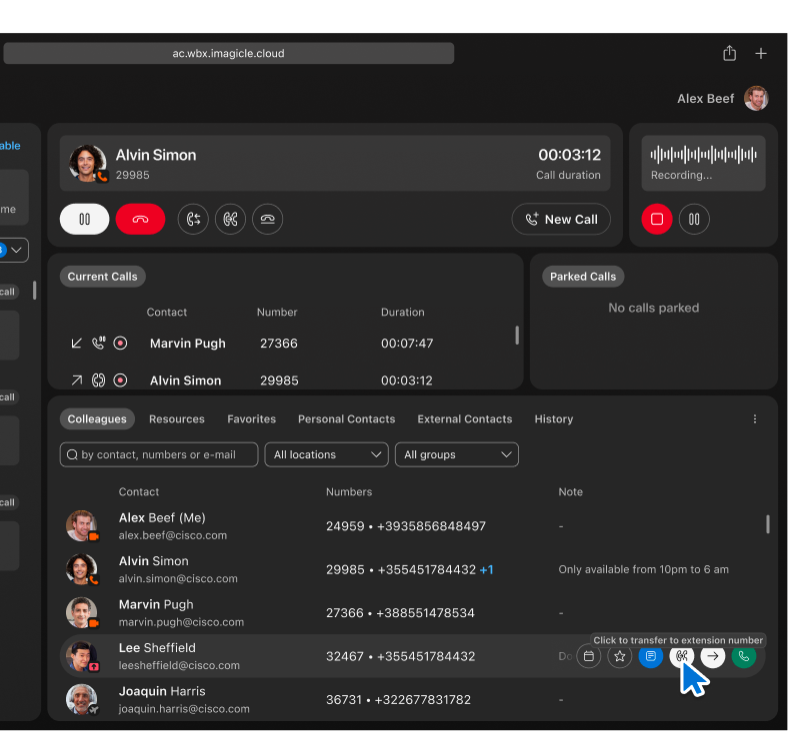
Amikor aktív hívás van folyamatban a Webex Attendant Console-ban, műveletikonok jelennek meg az egyes partnerek mellett. Az előző képernyőképen látható, hogyan jelenik meg a funkció egy folyamatban lévő hívás közben, az egyes partnerekhez tartozó kontextuális műveletekkel. Amikor a Lee Sheffieldhívás átadása ikonja fölé viszi az egérmutatót, egy eszköztipp jelenik meg, és lehetővé teszi az aktuális hívás azonnali átadását Lee elsődleges mellékére.
A kiemelt gomb egyetlen kattintással átirányítja a hívást a partner belső számára. Nem kell párbeszédablakokat megnyitnod, vagy manuálisan begépelned semmit. Az ikonok kontextusfüggőek, és az áttekinthetőség kedvéért eszköztippeket jelenítenek meg, például: Kattintson ide a mellékszámra való átkapcsoláshoz.
Előnyök:
-
Sebesség—Azonnal cselekedjen extra felhasználói felületi lépések nélkül.
-
Áttekinthetőség— A kapcsolattartók neve melletti vizuális elhelyezés könnyű felderítést és használatot biztosít.
-
Használhatóság— Nagy forgalmú környezetekbe, például recepciókra vagy hívásirányító központokba tervezve.
Ez a funkció az összes látható névjegynézetben működik, beleértve a Kedvenceket, a Lapokat és a keresési eredményeket is, így biztosítva a teljes felületen az egységes teljesítményt.
Aktuális hívások megtekintése
A Aktuális hívások panelt a billentyűzet alatt, a Parkolt hívás rész mellett érheti el. Megjeleníti a folyamatban lévő hívások állapotát. Ha nincsenek folyamatban lévő hívások, akkor a Nincsenek folyamatban lévő hívások üzenet jelenik meg.
Minden hívásbejegyzés a következő információkat tartalmazza:
-
Irány: Megjeleníti a bejövő vagy kimenő hívásokat a megfelelő ikonokkal és alternatív szöveggel.
-
Állam: Megjeleníti a Csengő, Szüneteltetett vagy Csatlakoztatott hívásokat a megfelelő ikonokkal és alternatív szöveggel.
-
Kapcsolat Name/Surname: A kollégák és a személyes kapcsolatok tényleges nevét jeleníti meg. Ismeretlen külső számok esetén a következőképpen jelenik meg: Ismeretlen felhasználó.
-
Telefonszám
-
Időtartam: Megjeleníti a hívás időtartamát a tárcsázó hívások kezdeményező eseményétől a csatlakoztatott hívások fogadó eseményéig.
Ha egy kapcsolattartó neve vagy sora hosszú, akkor azt három ponttal csonkoljuk. Ha fölé viszed az egeret, megjelenik a teljes név.
Az Aktuális hívások panelen a következő módokon kezelheti a folyamatban lévő hívásokat:
-
Hívás fogadása: A bejövő hívást a hívásfogadás ikonra kattintva fogadhatja.
-
Hívás elutasítása: Ha el szeretné utasítani a bejövő hívást, kattintson a hívás bontása ikonra.
-
Hívás tartása: Egy bekapcsolt hívás ideiglenes tartásba helyezéséhez kattintson a tartás ikonra.
-
Hívás folytatása: Ha szüneteltet egy hívást, folytathatja azt a hívásra duplán kattintva vagy a folytatás ikonra kattintva.
-
Hívás bontása: Hívás befejezéséhez kattintson a hívás letétele ikonra.
-
Kezelési hibák: Működési hibák esetén egy általános hibaüzenet jelenik meg, amely további útmutatást nyújt.
Ezenkívül az Aktuális hívások panel néhány funkciója is itt található:
-
A panelen belüli hívások automatikusan rendeződnek a kezdési időpontjuk alapján. Ez biztosítja, hogy a legújabb hívások felül legyenek elhelyezve.
-
Ha háromnál több hívás van a panelen, egy görgetősáv jelenik meg, amely lehetővé teszi a listában való navigálást.
-
Híváselőzmények elérése
A Hívásnapló panel a bejövő, kimenő és nem fogadott hívások listáját tartalmazza. Legfeljebb 60 rekordot jelenít meg, hívástípusonként legfeljebb 20 rekordot.
A lista négy oszlopból áll: Útvonal, Kapcsolattartó neve, Telefonszám, Dátum és Időpont. Kezdetben dátum szerint növekvő sorrendben van rendezve, de a lista oszloponként is rendezhető.
Hívás kezdeményezéséhez vigye az egérmutatót az egyes sorok fölé, hogy megjelenjen a Hívás indítása ikon. Amikor egy hívás véget ér, vagy új hívás történik, a hívásnapló automatikusan frissül.
Előnyben részesített hívóeszköz beállítása
Válassza ki a kívánt eszközt a hívások kezeléséhez a Webex Attendant Console-ban, legyen az az irodai telefonja vagy a Webex alkalmazás.
A(z ) Előnyben részesített eszköz beállításainak eléréséhez kövesse az alábbi lépéseket:
| 1 |
Hozzáférés a profilodhoz: Jelentkezzen be az Attendant Console-ba, és keresse meg profilja ikonját vagy avatárját az alkalmazás fejlécében.
Ha még nem állítottad be a kívánt eszközt, és egynél több eszközöd van, egy figyelmeztető jelvényt látsz az avatar ikonodon. |
| 2 |
Válassza ki a kívánt eszközt: A megjelenő avatar felugró ablakban válaszd ki az Előnyben részesített eszköz lehetőséget. Ez a művelet megnyitja a harmonikát, ahol az elérhető eszközök listája látható.
|
Konferenciabeszélgetés indítása
A Konferenciahívás funkcióval hívásokat vonhat össze, így két vagy több résztvevő egyesített beszélgetést folytathat.
Konferenciahívás kezdeményezéséhez kövesse az alábbi lépéseket:
| 1 |
Az első hívás kezdeményezése- Hívja fel az egyik résztvevőt. |
| 2 |
A második hívás indítása- Hívja fel a második résztvevőt, és az első résztvevő automatikusan várakoztatva lesz.  |
| 3 |
Hívások egyesítése konferenciává |
| 4 |
A konferencia és a résztvevők kezelése
|
Hívás parkolása
A hívásparkolási funkció alternatívát kínál a hívások tartásba helyezésére, azzal az előnnyel, hogy javítja a híváskezelési képességeit:
-
Több hívás parkolása: A hagyományos hívástartással ellentétben több hívást is parkoltathat egyszerre, így könnyebben kezelhet több beszélgetést egyszerre.
-
Megosztott láthatóság: Egy hívás parkoltatásakor az láthatóvá és hozzáférhetővé válik bárki számára, aki ugyanahhoz a parkolási csoporthoz tartozik. Ez lehetővé teszi a zökkenőmentes együttműködést, és biztosítja, hogy egyetlen hívás se maradjon megválaszolatlan.
Híváspark konfigurálása
Engedélyezze a hívásparkoltatási funkciót a felhasználóhoz közvetlenül (egy személyhez) vagy csoportként, hogy a felhasználót az Attendant Console-ban hozzárendelje. A Csoportos parkolás segítségével megoszthatja a láthatóságot a recepciós és a felhasználók között, valamint kezelheti a hívásparkolást.
Konfigurálja a csoportos parkolást a recepciós felhasználók helyéhez, a tagok pedig a parkolási célállomásként szolgálnak. Állítsa be a Tagok használata parkcélpontként jelzőt. Adja hozzá a helyszín összes recepciósát tagként. Több felhasználót is hozzáadhat a csoportparkoláshoz, hogy több egyidejű parkoltatott hívást engedélyezzen.
Győződjön meg arról, hogy a csoportos parkon belüli minden felhasználónak van mellékszáma.

Egy aktív, előtérben lévő hívás parkoltatásához kattintson a Hívás parkolása gombra. Ez a művelet azonnal parkoltatja a hívást a kijelölt parkolási csoporton belül.
A parkolás után a hívás láthatóvá válik a Parkolt hívások panelen, és a parkolási csoport összes tagja számára elérhető. Bármely jogosult felhasználó fogadhatja a parkolóhívást, biztosítva ezzel a hatékony híváskezelést és együttműködést a csapaton belül.
Hozzáférés a várólista panelhez
Ha a fiókja jogosult a várólisták megtekintésére, akkor az alkalmazás felületének bal oldalán egy panelt fog látni. Ezen a panelen láthatod azokat a várólisták, amelyekre feliratkoztál, és megtekintheted a statisztikákat is.
A panel tetején három informatív mező található, amelyek áttekintést nyújtanak a várólistával kapcsolatos statisztikákról. Ezek a statisztikák a következőket tartalmazzák:
-
Feliratkozott várólisták: Ez a mező megjeleníti a feliratkozott várólisták teljes számát.
-
Jelenlegi várakozó hívások: Ez a mező a várólistán várakozó hívások valós idejű számát jeleníti meg.
A felhasználónak engedélyeznie kell a Hívásvárakoztatás funkciót, hogy a hívások megjelenjenek az Attendant Console Aktuális hívások részében.
-
Maximális várakozási idő: Ez a mutató a hívás sorban állásában eltöltött leghosszabb várakozási időt jelöli.
Sorok szűrése
A nézet egyszerűsítéséhez és az Önt érdeklő várólistákra való összpontosításhoz használja az Összes várólista legördülő menüt. Ez a beállítás lehetővé teszi, hogy csak azokat a várólisták jelenjenek meg, amelyek az aktuális igényeinek megfelelnek, miközben elrejti a kevésbé relevánsakat.
Jelenleg nem lehetséges az ügynök állapotának módosítása vagy a várólistáról való leiratkozás közvetlenül az Attendant konzolon. Ha le szeretné állítani a hívások fogadását bizonyos várólistákból, le kell iratkoznia a Webex alkalmazásról.
Sorspecifikus statisztikák
Minden sorhoz külön statisztikák tartoznak, amelyek a következőket tartalmazzák:
-
Átlagos kezelési idő: Ez a mutató számszerűsíti azt a tipikus időtartamot, amelyre egy ügynöknek szüksége van egy hívás kezeléséhez attól a pillanattól kezdve, hogy az bekerül a várólistára.
-
Átlagos várakozási döntetlen: Az átlagos várakozási idő azt az átlagos időtartamot jelöli, amelyet a hívó fél a sorban állás előtt tölt, mielőtt egy elérhető ügynök felveszi a hívását.
Várólista tartalmának megtekintése
Egy adott várólistán belüli aktuális hívások megtekintéséhez a panelre kattintva kibonthatja azt. Az eredeti állapotba való visszaállításhoz egyszerűen kattintson rá újra.
Ha szeretnéd látni, hogyan kell csinálni, nézd meg a című videót, majd a „Statisztikák” menüpontot.
A kompakt nézet használata
A kompakt nézet csökkenti az üres helyeket, a táblázat sormagasságát, az ikonméretet és a betűméretet. Így több információ jelenik meg az alkalmazásablakban.
Nyomja meg a Személyes avatar ikont az alkalmazás jobb felső sarkában a Kompakt nézet opció aktiválásához vagy inaktiválásához.

Hívásrögzítés
A Hívásrögzítés opció lehetővé teszi a felhasználók számára, hogy hangfelvételeket mentsenek hívásaikról. Ez a funkció hasznos a beszélgetések dokumentálásához, a fontos információk archiválásához és a kommunikáció megbízható rögzítésének biztosításához a későbbi felhasználás érdekében. Értékes eszközt biztosít a pontos nyilvántartások vezetéséhez, és hasznos szakmai vagy jogi környezetben, ahol a dokumentáció elengedhetetlen.
Ezenkívül a Hívásrögzítés részben bizonyos gombok le vannak tiltva a felhasználó Control Hub-on beállított konfigurációs beállításai alapján. Ez biztosítja, hogy a funkciók összhangban legyenek a felhasználó adott engedélyeivel és beállításaival. A rendszergazda konfigurálja a felhasználó hívásrögzítési engedélyeit.
Felvételi szolgáltatás nélküli felhasználó
Azoknál a felhasználóknál, akiknél nincs engedélyezve a felvételi szolgáltatás, a felvételi panel nem jelenik meg.
Felvételi szolgáltatással rendelkező felhasználó
Amikor nincsenek folyamatban lévő hívások, a felvételi panel összes gombja le van tiltva, és a felvétel folyamatban lévő animációja nem látható.
Azon felhasználók esetében, akiknél engedélyezve van a felvételi szolgáltatás, ezek a forgatókönyvek a felhasználó felvételi konfigurációjától függően érvényesek:
-
Felvételi mód: Mindig bekapcsolva— felvételi móddal rendelkező felhasználók: Az Always On konfiguráció automatikus felvételindítást biztosít bejövő és kimenő hívások közben. A Stop gomb látható, de le van tiltva.
-
Felvételi mód: Mindig bekapcsolva Pause/Resume— Felvételi móddal rendelkező felhasználók számára: Mindig bekapcsolva Pause/Resume konfiguráció esetén mind a bejövő, mind a kimenő hívások automatikusan elindítják a felvételt. A Stop gomb látható, de továbbra is letiltva marad.
Ha a felhasználó a felvétel szüneteltetését választja, miközben az folyamatban van, az ideiglenesen leáll, és láthatóvá válik a Folytatás gomb.
Ha szándékosan szünetelteti a felvételt, annak folytatása a felvétel újraindítását eredményezi
-
Felvételi mód: Igény szerint— Felvételi móddal rendelkező felhasználók számára: Az igény szerinti konfigurációban sem a bejövő, sem a kimenő hívások nem indítják el az automatikus felvételt. Nyomja meg a Felvétel gombot a felvétel elindításához, majd a Stop/Pause A gomb látható és működőképes.
-
Amikor egy felhasználó folytatja a szüneteltetett hívást, a felvételi panelen megjelenik a folytatott hívás felvételi állapota.
-
Hívás rögzítésekor egy felvétel ikon jelenik meg az Aktív hívások panelen.
-
Hiba esetén egy hibaüzenetet tartalmazó párbeszédpanel jelenik meg.
A billentyűparancsok használata
A WebexAttendant konzol lehetővé teszi a műveletek végrehajtását a billentyűparancsok használatával. Ez a funkció lehetővé teszi a feladatok egyszerű billentyűleütéssel történő elvégzését.
Hívás fogadása
Bejövő hívás fogadásához nyomja meg az Alt billentyűt + Egy.
Az elérhető billentyűparancsok elérése
Az elérhető billentyűparancsok listájának eléréséhez kövesse az alábbi lépéseket:
-
Kattints a Profil avatarjára az alkalmazás felületének jobb felső sarkában. Ez a művelet megnyitja a felhasználói menüt.
-
A felhasználói menüben keresse meg és kattintson a Billentyűparancsok elemre az elérhető billentyűparancsok listájának megtekintéséhez.
Ezen billentyűparancsok elsajátítása segít a figyelemre méltó hatékonysággal navigálni és műveleteket végrehajtani, javítva az általános felhasználói élményt.
Integráció Microsoft alkalmazásokkal
Az Attendant Console lehetővé teszi az integrációt a Microsoft platformokkal, biztosítva, hogy minden lényeges információ a rendelkezésére álljon a híváskezeléshez. Ezt a két integrációt aktiválhatja:
-
MS Teams Presence integráció
-
Office 365 integráció
Az integrációs beállítások eléréséhez kövesse az alábbi lépéseket:
| 1 |
Hozzáférés a profilodhoz: Jelentkezzen be az Attendant Console-ba, és keresse meg profil ikonját vagy avatárját az alkalmazás fejlécében. Ha korábban már bejelentkezett a Microsoft-integrációba, és a bejelentkezési adatai lejártak, akkor egy figyelmeztető jelvény jelenik meg az avatar ikonján. |
| 2 |
Kattints az avatárodra egy felugró menü megtekintéséhez, majd válaszd az Integrációk lehetőséget. Ez a művelet kibont egy harmonika menüt, ahol a következők egyikét teheti:
Áttekintésért tekintse meg a Microsoft Teams Presence és Office 365 Naptár integrációjacímű videót. |
Az MS Teams Presence és az Office 365 alkalmazások engedélyezése
Kövesse ezeket a lépéseket a Microsoft-integráció kezeléséhez az Attendant Console-on belül.
Jelenléti funkció engedélyezése
A Jelenlét funkciót a főmenüben, az Integrációk beállítás alatt engedélyezheted.

A Microsoft Presence funkció engedélyezésekor az Attendant Console a Webex és a Microsoft Teams által lekért információk alapján kiszámítja az elérhetőségi állapotot. Az Attendant Console a jelenléti avatar jelvényen jeleníti meg az állapotot. Amikor a Microsoft Teams lekéri a jelenléti állapotot, a jelvény elemleírása megjeleníti ezt az információt.

A Naptár funkció engedélyezése
Mielőtt elkezdené
Szervezet Azure-rendszergazdájaként győződjön meg arról, hogy megadja a hozzájárulását az Imagicle Webex Attendant Console Connector vállalati alkalmazás eléréséhez. A hozzájárulást a Microsoft Azure portálon adhatja meg. Az engedély megadásához kövesse az alábbi lépéseket:
-
Indítsa el a Microsoft Azure alkalmazást, és a keresőmező segítségével keresse meg a Webex Attendant Consoleelemet.

-
Navigáljon a . Kattintson a Adminisztrátori hozzájárulás megadása a következőhöz: gombra.

-
Megjelenik az Engedély kérése ablak. Olvasd el a kérést, és a hozzájárulás megadásához kattints az Elfogadom gombra.

A Naptár funkciót a főmenüben, az Integrációk beállítás alatt engedélyezheted.

A Microsoft Naptár funkció engedélyezésekor egy Naptár gomb jelenik meg, amikor a felhasználó egy kolléga vagy kedvenc táblázat sora fölé viszi az egérmutatót. A Naptár gombra kattintva megjelenik egy felugró ablak, amely a kiválasztott munkatárs (vagy kedvenc) közelgő eseményeit mutatja.








